Obsługa symulatora
Oprogramowania do symulacji: SimulIDE_0.4.13-SR5_Win64
Strona z innymi wersjami: https://www.simulide.com/p/downloads.html
Przykłady z wykorzystania oprogramowania SimulIDE: link1, link2
Oprogramowaniu SimulIDE wykorzystujemy jako zastępstwo płytki EDU. Dokonujemy wszystkich podłączeń przewodów na wirtualnych komponentach. Należy utworzyć nowy plik symulacyjny dla każdego zadania i skonfigurować połączenia zgodnie z wytycznymi. Dostępne komponenty można znaleźć po lewej stronie okna. Po utworzeniu schematu połączeń, najlepiej zapisać wykonane prace.
Tworzenie oprogramowania, ładowanie programu, symulacja
Oprogramowanie tworzymy w środowisko eclipse z nakładką AVR (instrukcja instalacji). Skompilowany program (plik z rozszerzeniem “hex” znajduje się w katalogu “Relase” projektu) należy załadować do środowiska symulacyjnego (klikamy prawym przyciskiem myszki na atmege i z listy wybieramy “Load firmware”, wybieramy nasz plik “hex”). Jeśli dokonamy zmian i wykonamy ponowną kompilację to można użyć opcji z menu “Reload firmware”.
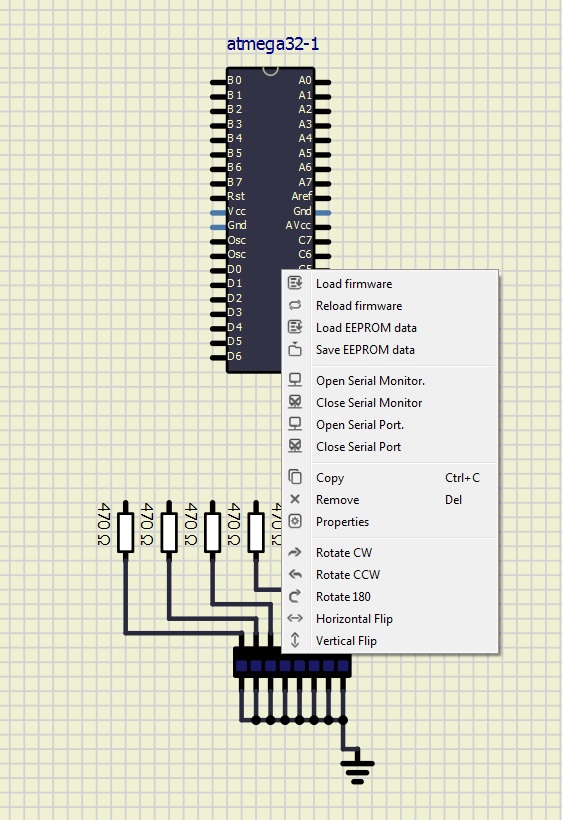
Tak załadowany program możemy uruchomić wybierając czerwony przycisk o góry okna ” Power circuit”, jeśli wszystko zrobiliśmy prawidłowo to powinien zacząć wykonywać się wgrany program.
Testowe oprogramowanie
Pliki: AVR-testowy-pliki
- folder “AVR-testowy” zawiera projekt, który należy zaimportować do programu eclipse i skompilować. W wyniku kompilacji otrzymamy plik “AVR-testowy.hex” w katalogu “Release”
- uruchomić oprogramowanie SimulIDE i załadować projekt z pliku “AVR-testowy.simu”
- załadować do procesora wcześniej wygenerowany plik .hex i uruchomić symulacji
- wynikiem powinna być migająca prawa dioda z częstotliwością około 1Hz.
